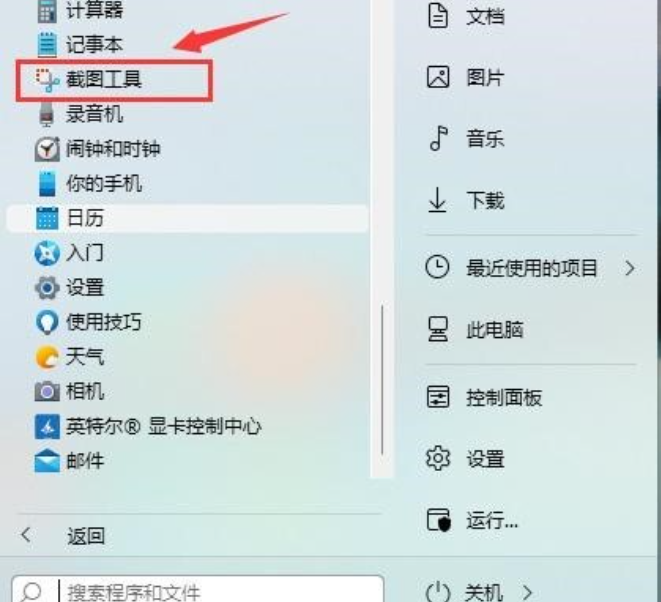在日常使用电脑的过程中,我们经常需要截取屏幕上的某个区域或者整个屏幕的内容,以进行存储、分享或编辑。截屏是一项非常常用的操作,而在新推出的Win...
简介:
在日常使用电脑的过程中,我们经常需要截取屏幕上的某个区域或者整个屏幕的内容,以进行存储、分享或编辑。截屏是一项非常常用的操作,而在新推出的Win11系统中,也有一些新的方式可以帮助我们实现截屏。本文将介绍Win11电脑如何截屏,并告诉你可以按哪个键来实现,让您轻松掌握这项技能。

电脑型号:Win11系统适用于各种品牌的电脑,比如戴尔、惠普、联想等。
操作系统版本:Win11
Win11分屏:轻松实现多任务处理
Win11分屏使用方法:想了解Win11分屏使用方法?本文为您提供详细指南。Win11分屏功能可帮助您同时运行多个应用程序,提高工作效率。了解如何在Win11上启用和使用分屏功能,轻松实现多任务处理。立即阅读!
软件版本:无需额外安装任何截屏工具,Win11系统自带截屏功能。
正文:
一、快捷键截屏
在Win11系统中,你可以使用快捷键来快速实现截屏。按下键盘上的“Win”键和“Print Screen”键,系统会自动将屏幕截取保存到图片文件夹中。你可以在文件夹中找到名称以“屏幕截图”开头的截图文件。
二、使用剪贴板进行截屏
除了使用快捷键进行截屏,Win11系统还提供了另外一种方式,即使用剪贴板进行截屏。按下键盘上的“Win”键 “Shift”键 “S”键组合,屏幕会变暗并出现一个相关的工具栏,你可以选择截取整个屏幕、某个窗口或者任意区域。截取后的内容会被复制到剪贴板中,你可以在其他应用程序中粘贴使用。
总结:
通过本文的介绍,你已经了解了Win11电脑如何截屏,以及可以使用哪些键来实现这个功能。快捷键截屏和剪贴板截屏是非常便捷实用的方式,可以帮助你高效地进行截屏操作。如果你还不熟悉Win11系统的截屏功能,不妨尝试一下,相信你会喜欢上这个简单又实用的功能。
以上就是电脑技术教程《win11电脑如何截屏?按哪个键可以实现?》的全部内容,由下载火资源网整理发布,关注我们每日分享Win12、win11、win10、win7、Win XP等系统使用技巧!小娜消失了?Win11为何无声音?
小娜咋没声音win11,是关于Win11系统中小娜语音助手无声的问题。了解如何解决Win11小娜无声的方法,让您的语音助手恢复正常工作。快速解决Win11小娜无声问题,享受更好的操作体验。